Цветная печать на Oki C5100
Драйверы, поставляемые с принтером, обеспечивают несколько возможностей управления цветной печатью. Обычно достаточно автоматических установок, содержащих разумные настройки по умолчанию, которые обеспечивают хорошие результаты для большинства документов.
Многие прикладные программы имеют собственные цветовые настройки, которые могут заменять собой настройки драйвера принтера. Обратитесь к документации по используемому программному обеспечению для получения более подбробной информации об особенностях программы в сфере управления цветом.
Факторы, влияющие на внешний вид распечатки
Если вы хотите установить настройки цвета в драйвере принтера вручную, то просим иметь в виду, что воспроизведение цвета является весьма сложным вопросом и существует много факторов, которые следует принимать во внимание. Некоторые из наиболее важных факторов указаны ниже.
Различия между диапазоном цветов, которые могут воспроизводить монитор и принтер
> Ни монитор, ни принтер не могут воспроизводить полный диапазон цветов, видимый человеческим глазом. Каждое устройство ограничено определенным набором цветов. Кроме этого, принтер не может воспроизводить все цвета, видимые на мониторе, и наоборот.
> В этих приборах используются совершенно разные технологии представления цвета. Монитор использует красный, зеленый и синий люминофор (или жидкокристаллический дисплей - LCD), а принтер - бирюзовый, пурпурный, желтый и черный (CMYK).
> Экран компьютера в состоянии воспроизводить очень живые и яркие цвета (например, ярко-красный или синий), которые нелегко передать на принтер при помощи тонера или чернил.
С другой стороны, некоторые цвета можно отпечатать (например, определенные оттенки желтого), но невозможно точно показать на экране. Это несоответствие между мониторами и принтерами часто является главной причиной несоответствия отпечатанных цветов изображенным на экране.
Условия просмотра
Распечатка может выглядеть различным образом при разных условиях освещения. Например, цвет на бумаге, находящейся рядом с освещенным солнцем окном, выглядит иначе, чем при обычном флюоресцентном освещении офисов.
Настройки цвета драйвера принтера
Ручные настройки драйвера могут изменить внешний вид распечатки. Существует несколько возможностей обеспечения соответствия цветов на экране и на бумаге.
Настройки экрана
Внешний вид документа в компьютере зависит от настроек яркости и контрастности экрана. Кроме того, на "теплоту" или "холодность" цветов влияет цветовая температура монитора.
В стандартных мониторах предусмотрены следующие настройки:
> 5000k Самые теплые цвета; желтоватый оттенок, который обычно используется при печати графических изображений.
> 6500k Более прохладные цвета; приближены к условиям дневного освещения.
> 9300k Холодные цвета; во многих экранах компьютера и телевизорах задаются по умолчанию. (k = градусы Кельвина, единица измерения температуры.)
Представление цветов в прикладной программе
Некоторые графические приложения (Corel Draw или Adobe Photoshop) и офисные программы (Microsoft Word) могут воспроизводить цвет по-разному. Более подробную информацию можно прочесть в интерактивной справочной системе или в руководстве для пользователя программой.
Тип бумаги
Тип используемой бумаги также значительно влияет на цвет распечатки. Например, печать на бумаге из вторсырья выглядит более тускло, чем на глянцевой бумаге специального состава.
Выбор метода подбора цветов
Невозможно подобрать "правильный" способ обеспечения соответствия между документом на экране компьютера и его эквивалентом на бумаге. Существует много факторов, влияющих на получение точных и воспроизводимых цветов.
Приводимые ниже указания могут помочь вам добиться оптимальных результатов печати. Предусмотрено несколько возможностей обеспечения требуемого соответствия цветов, в зависимости от печатаемого документа.
Фактические результаты могут различаться в зависимости от программы, из которой ведется печать. Некоторые программы заменяют установки подбора цветов в драйвере принтера без предупреждения.
Доступ к опциям подбора цветов
Опция подбора цветов в драйвере принтера призвана помочь вам обеспечить соответствие отпечатанных цветов цветам на экране компьютера или в другом источнике, например, в цифровом фотоаппарате.
Для открытия опций подбора цветов на Панели управления Windows:
1. Откройте окно "Принтеры" (именуемое как "Принтеры и факсы" в Windows XP).
2. Щелкните правой кнопкой по имени принтера и выберите Свойства.
3. Щелкните по кнопке Предпочтения печати (1).
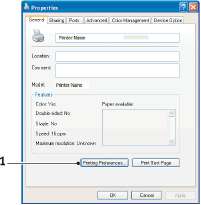
Для открытия опций подбора цветов из прикладной программы Windows:
1. Выберите Файл-Печать... из строки меню прикладной программы.
2. Щелкните по кнопке Свойства рядом с именем принтера.
Задайте опции подбора цветов
1. Во вкладке Цвет выберите Ручное управление цветом для подбора цветов.

2. Пометьте Ручное управление цветом и выберите из следующих доступных опций
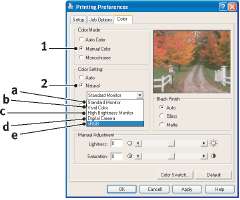
Стандартный монитор (6500k Perceptual) Оптимизирован для печати фотографий при дневном свете.
Монитор с живым цветом (6500k)
Оптимизирован для печати ярких цветов. Подходит для печати деловых графических документов.
Монитор высокой яркости (9300k) Оптимизирован для печати фотографий при использовании профессионального графического монитора.
Цифровой фотоаппарат
Оптимизирован для печати фотографий, выполненных цифровым фотоаппаратом. Выполняет печать в более светлых и ярких тонах. Для некоторых фотографий могут лучше подойти другие настройки, в зависимости от снимаемых объектов и условий съемки.
sRGB
Оптимизирован для соответствия конкретных цветов, например цвет эмблемы компании. Цвета, включенные в цветовую гамму принтера, печатаются без малейшего изменения. Меняются только цвета, не входящие в набор печатаемых цветов.
Использование цветовых образцов
Функция цветовых образцов печатает таблицу, содержащую диапазон цветовых образцов. Заметьте, что это не весь диапазон цветов, воспроизводимых принтером. Для каждого образца указаны его значения RGB (красный, зеленый, синий). Это может быть использовано для выбора определенных цветов в прикладной программе, позволяющей выбирать собственные значения RGB. Просто щелкните по кнопке цветовых образцов (1) и выберите любую из возможных опций.

Пример использования функции цветовых образцов:
Допустим, что вам нужно напечатать эмблему, включающую определенный оттенок красного цвета. Вам следует выполнить следующие шаги:
1. Отпечатайте цветовой образец, затем выберите оттенок красного, наиболее соответствующий вашим требованиям.
2. Запишите значения RGB для выбранного вами оттенка.
3. Введите эти значения, используя указатель цвета, предусмотренный в программе, и измените эмблему соответственно.
Цвет в системе цветопередачи RGB, который вы видите на экране, может отличаться от цвета, распечатанного на цветовом образце. В этом случае не стоит беспокоиться - просто экран и принтер воспроизводят цвета по-разному. Однако это не имеет значения, поскольку вашей главной целью является печать нужного цвета.
<<<назад
далее>>>
при использовании материалов ссылка на сайт компании awella.ru обязательна
Помогла информация на сайте ? Оставьте отзыв о работе нашей компании ! Это можно сделать в яндекс браузере и это простимулирует работников нашей компании (ответственные получат бонусы), которые собирали ее для вас! Спасибо !
|